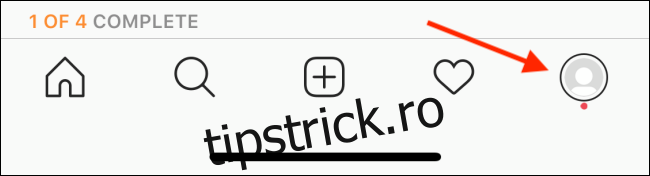Pe Instagram, vă puteți schimba numele afișat sau numele de utilizator oricând doriți, de câte ori doriți. Urmați ghidul de mai jos pentru a vă schimba numele și/sau mânerul Instagram.
Numele afișat pe Instagram și numele de utilizator sunt două lucruri separate. Numele dvs. afișat apare sub pictograma profilului dvs. și nu trebuie să fie unic. Puteți chiar să adăugați emoji-uri sau caractere speciale pentru a o condimenta.
Pe de altă parte, identificatorul tău Instagram sau numele de utilizator apare în partea de sus a profilului tău Instagram. Acesta este identificatorul dvs. unic. Nu poate avea mai mult de 30 de caractere, iar caracterele speciale nu sunt permise aici. Puteți utiliza numai litere, puncte, cifre sau caractere de subliniere.
Cum să vă schimbați numele afișat pe Instagram
Îți poți schimba atât numele, cât și mânerul din profilul tău Instagram.
Pentru a vă schimba numele afișat, deschideți Instagram pe dvs iPhone sau Android dispozitiv. Atingeți pictograma Profil în colțul din dreapta jos.
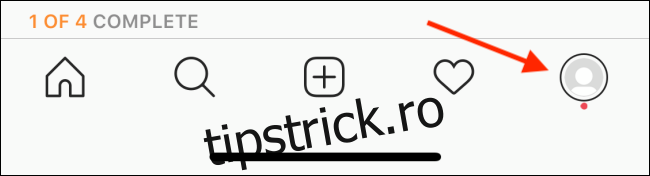
Apoi, atingeți „Editați profilul”.
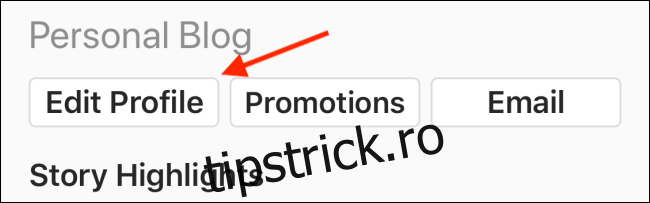
Atingeți caseta de text de lângă „Nume”, apoi atingeți pictograma Ștergere (x) pentru a elimina numele afișat curent.
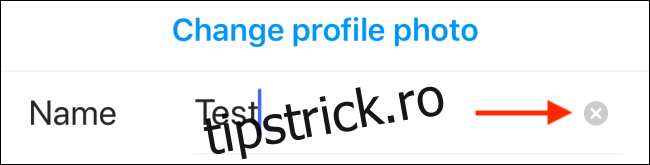
Acum, introdu noul tău nume. Când ați terminat, atingeți „Terminat”.
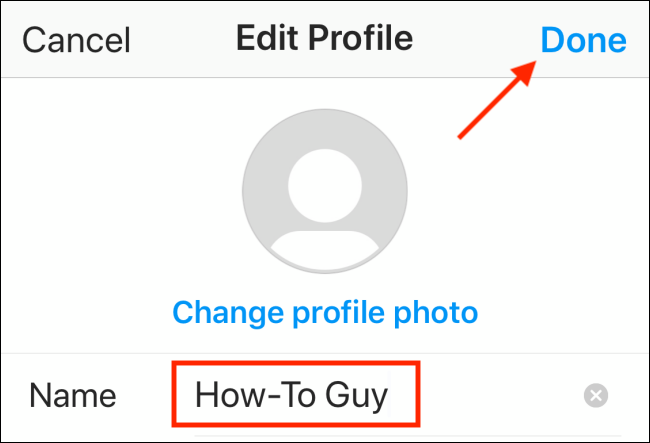
Instagram te readuce la profilul tău, unde vei vedea noul tău nume afișat.
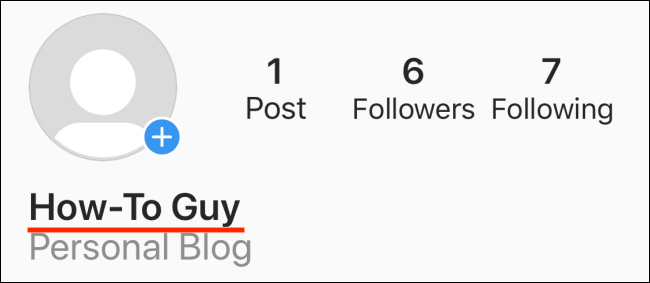
Cum să vă schimbați numele de utilizator Instagram
Este la fel de ușor să-ți schimbi identificatorul Instagram, atâta timp cât numele de utilizator pe care îl dorești nu este deja folosit de altcineva.
Începeți procesul în același mod în care ați făcut-o pentru a vă schimba numele afișat. Deschide Instagram, accesează profilul tău, apoi atinge „Editează profilul”.
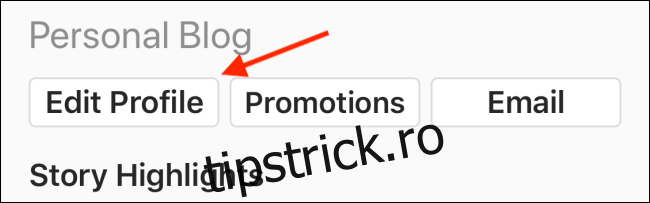
Atingeți caseta de text de lângă „Nume de utilizator”.
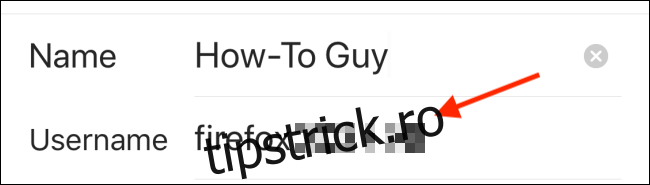
Acum, atingeți pictograma Ștergere (x) pentru a șterge numele de utilizator actual.
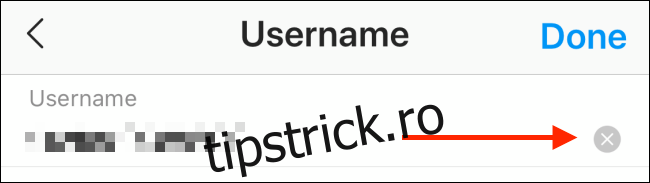
Introduceți noul nume de utilizator, apoi atingeți „Terminat”.
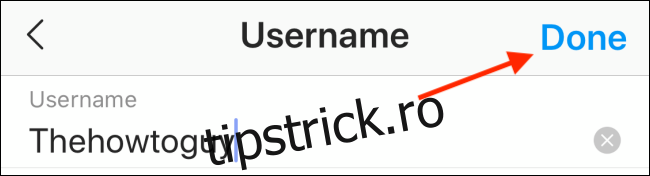
Dacă acel nume de utilizator nu este disponibil, aplicația vă va spune. Dacă nu este disponibil, încercați să adăugați un punct sau un caracter de subliniere sau alegeți alt nume de utilizator. Atingeți „Terminat” încă o dată pentru a trimite noul nume de utilizator.
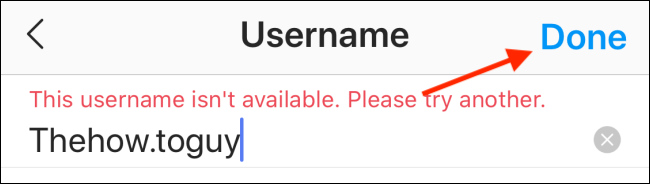
După ce noul nume de utilizator este acceptat, veți reveni la secțiunea „Editați profilul”. Atingeți „Terminat”.
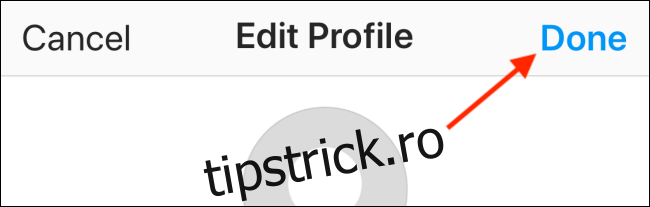
Acum veți vedea numele de utilizator actualizat în partea de sus a profilului Instagram.
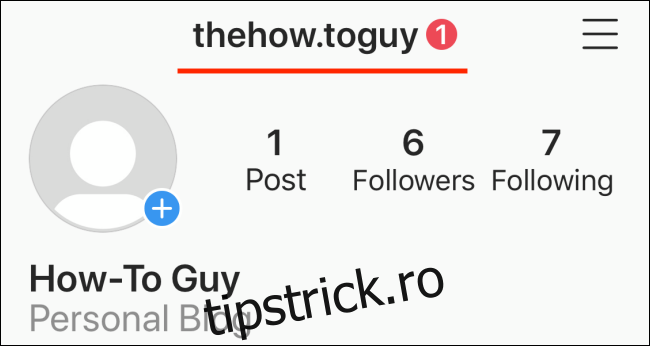
Dacă decideți să reveniți la vechiul nume de utilizator, puteți încerca să îl schimbați înapoi. Instagram va salva numele de utilizator anterior timp de 14 zile. După aceea, totuși, este eliberat în sălbăticie. Chiar și atunci, puteți reveni la el, totuși, atâta timp cât nimeni altcineva nu a revendicat-o.
Nou pe Instagram? Aflați cum să utilizați unele dintre funcțiile sale distractive, cum ar fi Efectele Instagram. De asemenea, este posibil să doriți să decupați sau să editați bumerangi sau să configurați funcția Prieteni apropiați.